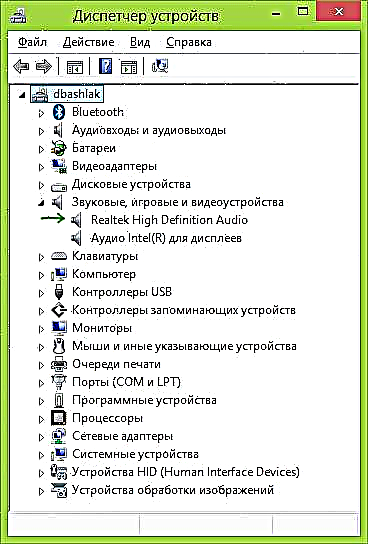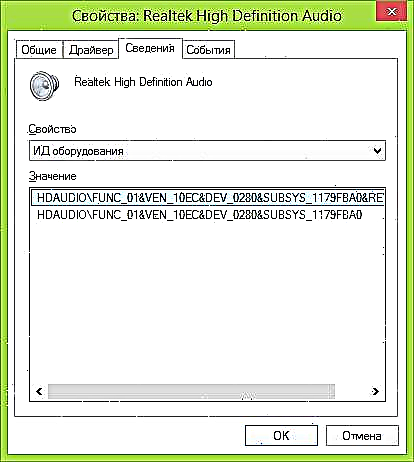Este manual está destinado principalmente a usuarios novatos e nel tratarei, na medida do posible, de falar de como instalar controladores nun ordenador ou portátil, de diferentes maneiras - manualmente, o que é máis difícil, pero mellor; ou automaticamente, o que é máis sinxelo, pero non sempre é bo, e leva ao resultado desexado.
Pero imos comezar co que é un controlador e por que (e cando) é necesario instalar controladores, aínda que, ao parecer, todo funciona logo de instalar Windows. (E falaremos específicamente de Windows 10, Windows 7 e Windows 8)
Que é un condutor?
Un controlador é un pequeno código de programa que permite ao sistema operativo e aos programas interactuar co hardware da computadora.
Por exemplo, para que use Internet, precisa dun controlador para unha tarxeta de rede ou adaptador Wi-Fi, e para escoitar o son dos altofalantes, precisa dun controlador para unha tarxeta de son. O mesmo se aplica ás tarxetas de vídeo, impresoras e outros equipos.

As versións modernas dos sistemas operativos, como Windows 7 ou Windows 8, detectan automaticamente a maior parte do hardware e instalan o controlador adecuado. Se conectas unha unidade flash USB a un ordenador, funcionará moi ben, aínda que non fixeches nada de propósito. Do mesmo xeito, despois de instalar Windows, verás o escritorio no monitor, o que significa que tamén está instalado o controlador da tarxeta de vídeo e monitor.
Entón, por que necesitas instalar o controlador ti mesmo se todo se fai automaticamente? Intentarei enumerar os motivos principais:
- De feito, non todos os controladores están instalados. Por exemplo, despois de instalar Windows 7 nun ordenador, pode que o son non funcione (un problema moi común) e os portos USB 3.0 funcionan no modo USB 2.0.
- Os controladores que instala o sistema operativo son creados co fin de proporcionar a súa funcionalidade básica. É dicir, Windows, figurativamente falando, instala o "controlador básico para calquera tarxeta gráfica NVidia ou ATI Radeon", pero non "para o NVIDIA GTX780". Neste exemplo, se non te molestas en actualizalo ao oficial, as consecuencias máis probables son que os xogos non se inicien, as páxinas do navegador se ralentizan ao desprazar e o vídeo diminúe. O mesmo vale para o son, as capacidades de rede (por exemplo, un controlador, ao parecer, pero a wifi non se conecta) e outros dispositivos.
Para resumir, se vostede mesmo instalou ou reinstalou Windows 10, 8 ou Windows 7, ou substituíu algún hardware do ordenador, debes considerar a instalación de controladores.
Instalación manual do controlador
En primeiro lugar, quero notar que se compras un ordenador no que xa estaba instalado Windows, probablemente xa estean todos os controladores necesarios. Ademais, se reinstala o sistema operativo restablecendo o portátil á configuración de fábrica, é dicir, desde a partición de recuperación oculta, tamén se instalan todos os controladores necesarios durante este proceso. Se unha destas opcións é só para ti, só podo recomendar a actualización dos controladores para a tarxeta de vídeo, isto pode (ás veces significativamente) aumentar o rendemento do teu computador.
O seguinte punto é que non hai necesidade particular de actualizar controladores para todos os dispositivos. É realmente importante instalar o controlador correcto para a tarxeta de vídeo e para os equipos que non funcionan en absoluto ou como se esperaba.
E por último, terceiro: se tes un portátil, instalar controladores neles ten as súas propias características dadas as diferenzas entre os diferentes fabricantes de equipos. O mellor xeito de evitar problemas é ir ao sitio web oficial do fabricante e descargar todo o que necesites alí. Para máis detalles, consulte o artigo Instalación de controladores nun portátil (alí tamén atoparás ligazóns a sitios web oficiais de fabricantes de ordenadores portátiles máis populares).
No resto, a instalación do controlador é a súa busca, a descarga nunha computadora e a instalación. É mellor non usar o disco ou os discos que se achegan co PC: si, todo funcionará, pero con controladores xa desactualizados.
Como dixen, un dos máis importantes é o controlador da tarxeta de vídeo, toda a información sobre a súa instalación e actualización (máis ligazóns onde podes descargar controladores para NVidia GeForce, Radeon e Intel HD Graphics) pódese atopar no artigo Como actualizar o controlador da tarxeta de vídeo. Tamén pode ser útil: como instalar controladores NVIDIA en Windows 10.
Os controladores doutros dispositivos pódense atopar nos sitios web oficiais dos seus fabricantes. E se non sabes que equipo se usa no teu ordenador, debes usar o xestor de dispositivos Windows.
Como ver o hardware no xestor de dispositivos Windows
Para ver a lista de equipos do ordenador, prema as teclas Windows + R do teclado e insira o comando devmgmt.msclogo prema Intro ou Aceptar.

Ábrese o xestor de dispositivos, no que haberá unha lista de todos os compoñentes de hardware (e non só) do ordenador.
Supoñamos que despois da instalación de Windows o son non funciona, adiviñamos que son os controladores, pero non sabemos cales hai que descargar. Neste caso, o procedemento óptimo será o seguinte:
- Se ve un dispositivo cunha icona en forma de signo de interrogación amarelo e un nome como "controlador de audio multimedia" ou algo relacionado co audio, fai clic co botón dereito sobre el e selecciona "Propiedades", vai ao paso 3.
- Abre o elemento "Dispositivos de son, xogos e vídeo". Se hai algún nome na lista desde o que se pode supor que se trata dunha tarxeta de son (por exemplo, Audio de alta definición), faga clic co botón dereito sobre el e faga clic en "Propiedades".
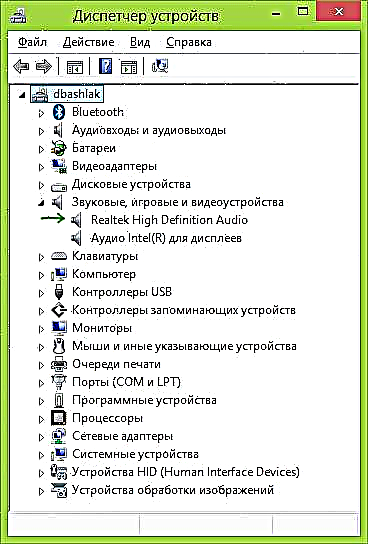
- Dependendo da opción que lle conveña, a primeira ou a segunda, o controlador ou ben non está instalado, ou está dispoñible, pero non o que precisa. Un xeito rápido de determinar o controlador que precisa é ir á ficha "Detalles" e seleccionar "ID de hardware" no campo "Propiedade". A continuación, fai clic co botón dereito sobre o valor seguinte e selecciona "Copiar", e logo, vai ao seguinte paso.
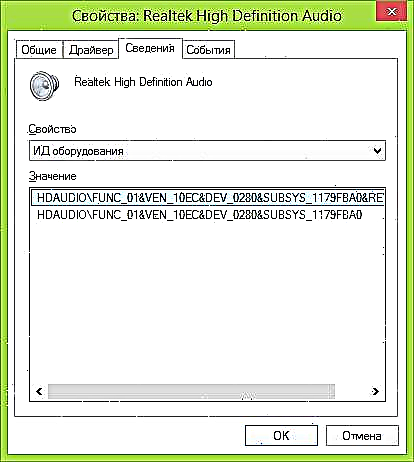
- Abre devid.info no navegador e na barra de busca insira o ID do controlador, pero non completamente, resaltei os parámetros clave en negrita, borre o resto ao buscar: HDAUDIO FUNC_01 &VEN_10EC & DEV_0280& SUBSYS_1179FBA0. É dicir, a busca realízase polos códigos VEN e DEV, que informan do código do fabricante e do dispositivo.

- Fai clic en "Buscar" e vai aos seus resultados. Aquí podes descargar os controladores necesarios para o teu sistema operativo. Ou, aínda mellor, coñecendo o fabricante e o nome do dispositivo, diríxete á súa páxina web oficial e carga alí os ficheiros necesarios.
Do mesmo xeito, pode instalar outros controladores no sistema. Se xa sabe con que dispositivos está equipado o seu PC, o xeito máis rápido de descargar gratuitamente os últimos controladores é ir ao sitio web do fabricante (normalmente, o único que precisa é na sección "soporte".
Instalación automática do controlador
Moita xente prefire non sufrir, pero descargue o paquete de controladores e realiza a instalación automática do controlador. En xeral, non vexo nada especialmente malo, agás un par de puntos, dos que se comentará a continuación.
Nota: teña coidado, recentemente informaron de que DriverPack Solution pode instalar software non desexado nun ordenador, recomendo instalar todo no modo manual facendo clic no botón Experto da primeira pantalla.

Que é un paquete de controladores? O paquete de controladores é un conxunto de "todos" os controladores para "calquera" equipo e unha utilidade para detectar e instalar automaticamente. Entre comiñas, porque se refire a equipos estándar que están instalados en máis do 90% dos computadores de escritorio para usuarios comúns. Na maioría dos casos, isto é suficiente.

Pode descargar o popular paquete de controladores Driver Pack Solución completamente gratuíto do sitio //drp.su/ru/. O seu uso é bastante doado e comprensible incluso para un usuario novato: o único que precisa facer é agardar a que o programa determine todos os dispositivos que requiren instalar ou actualizar controladores e despois deixalo.
Contras de usar unha instalación desatendida mediante Driver Pack Solución, na miña opinión:
- As paquetes de controladores máis recentes son instalados non só polos propios controladores, senón tamén por outros compoñentes innecesarios. É difícil para un usuario novato deshabilitar o que non precisa.
- Se atopas algún problema (pantalla azul de BSOD death, que ás veces acompaña a instalación dos controladores), o usuario novato non poderá determinar que controlador o causou.
Isto é todo. Se non, este non é un mal camiño. Certo, non recomendaría o seu uso se tes un portátil.
Se tes algunha dúbida ou engadido, escriba nos comentarios. Ademais, estarei agradecido se compartes o artigo nas redes sociais.